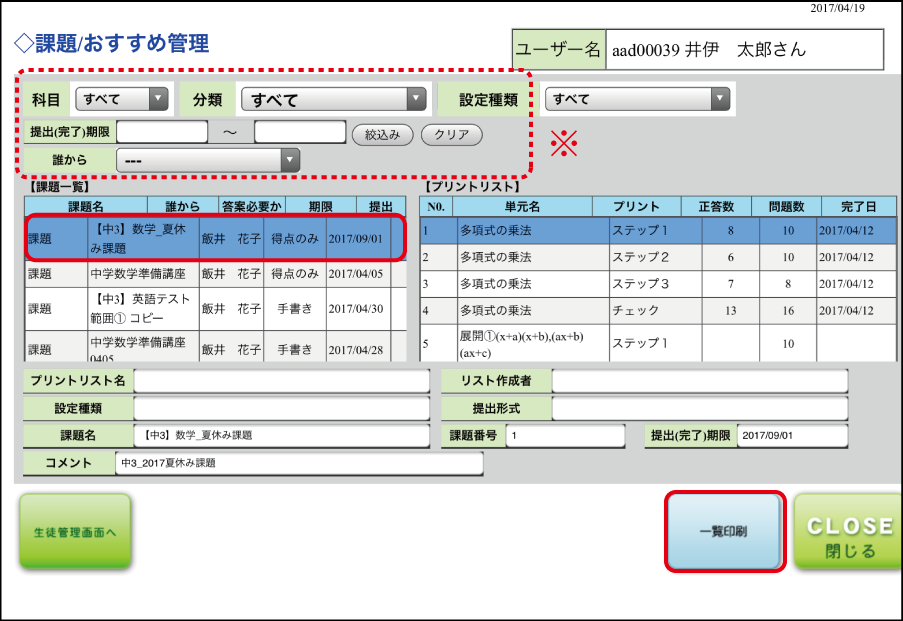1. 学習計画を作る
学習計画を作成します。
※各教科に一つの学習計画のみ登録することができます。
【1】 「学習計画を作る」画面を開き、学習計画を管理したい生徒を選択後、「学習計画を作る」ボタンをタップします。
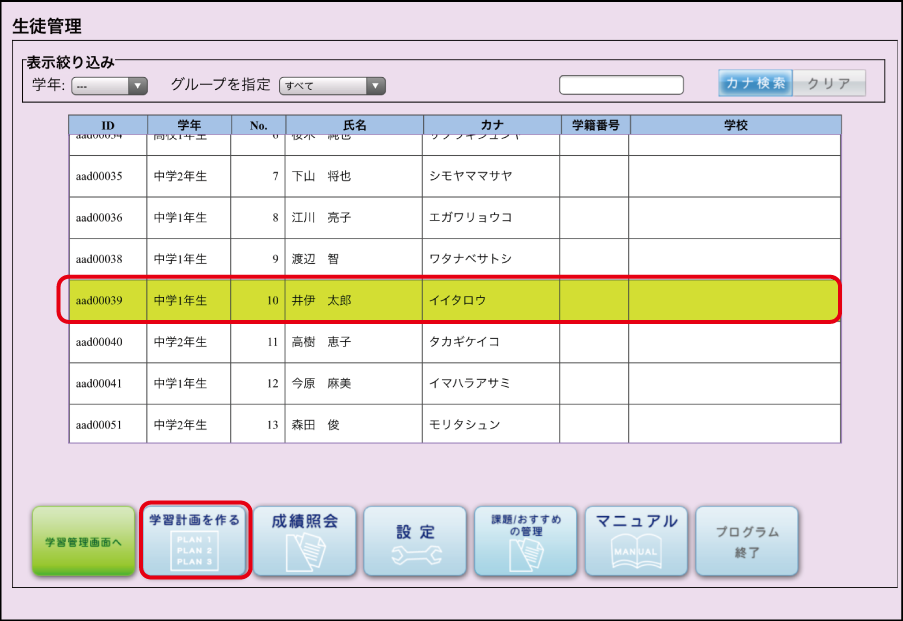
【2】 計画に登録したい「教科」「分野」「単元」を選択します。
生徒個々の学習計画を作成することができます。
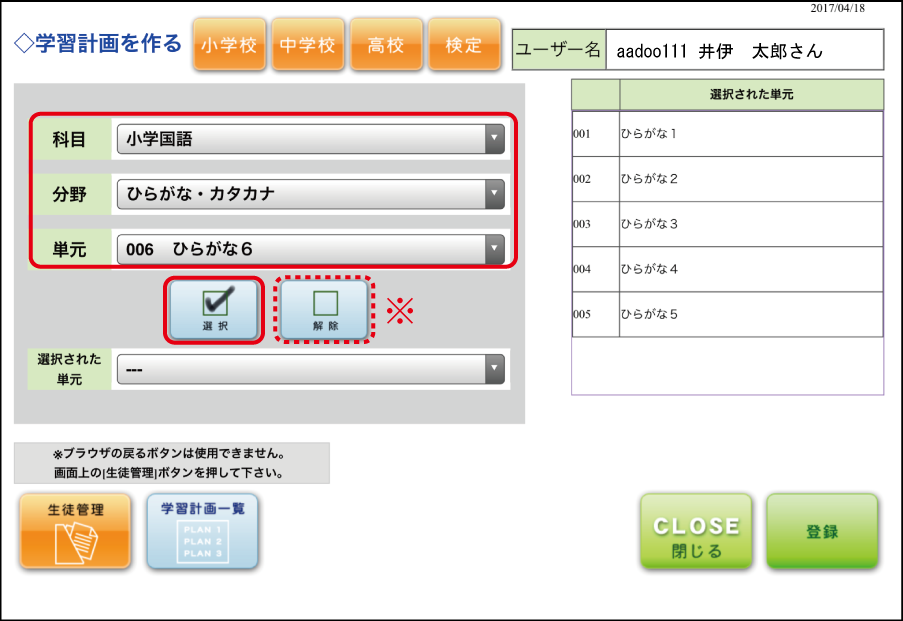
 『選択』ボタン:画面右枠に選択した単元が表示されます。
『選択』ボタン:画面右枠に選択した単元が表示されます。
 ※『解除』ボタン:単元の選択が解除されます。
※『解除』ボタン:単元の選択が解除されます。
【3】 『登録』ボタンをタップし、学習計画を登録します。
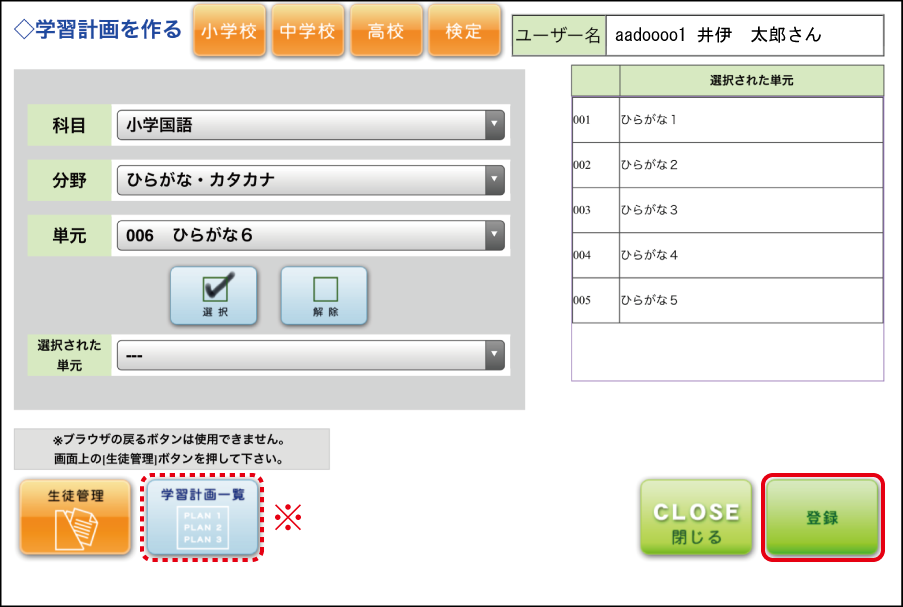
 『学習計画一覧』ボタン:選択中の生徒に登録した計画を確認できます。
『学習計画一覧』ボタン:選択中の生徒に登録した計画を確認できます。
2. 成績照会
【1】 成績を確認したい生徒を選択し、『成績照会』ボタンをタップします。
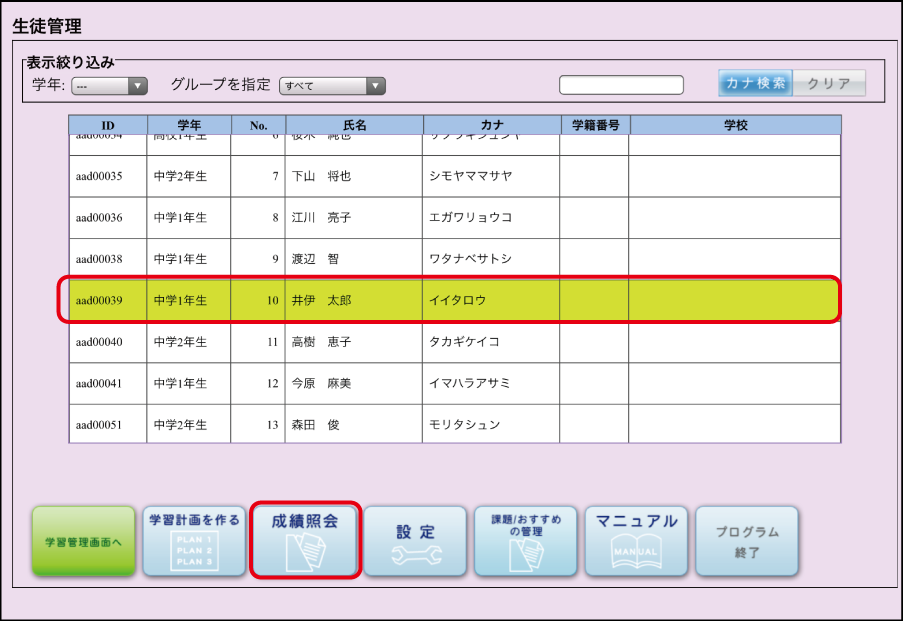
【2】 生徒個々の成績履歴を確認することができます。
また生徒が保存した手書きの答案を見ることもできます。
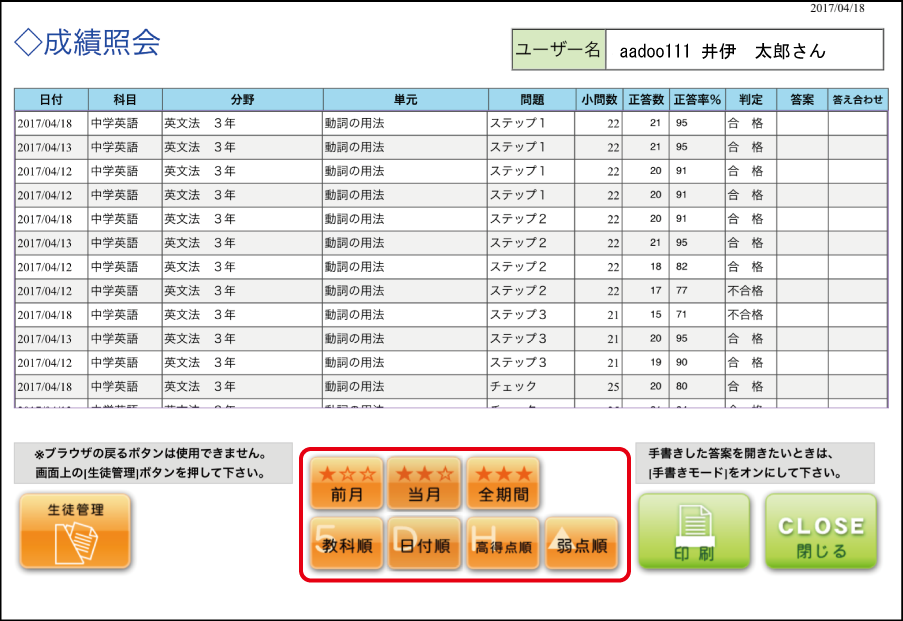
●前月・今月・全期間:期間ごとの成績を表示することができます。
●教科順:教科ごとに並べ替えすることができます。
●日付順:日付を降順に並べ替えすることができます。
●高得点順:チェックテストの成績のみを高得点順に表示することができます。
●弱点順:チェックテストで不合格の成績のみを低得点順に表示することができます。
3. 合格ラインの設定
【1】 合格ラインを設定する生徒を選択し、『設定』ボタンをタップします。
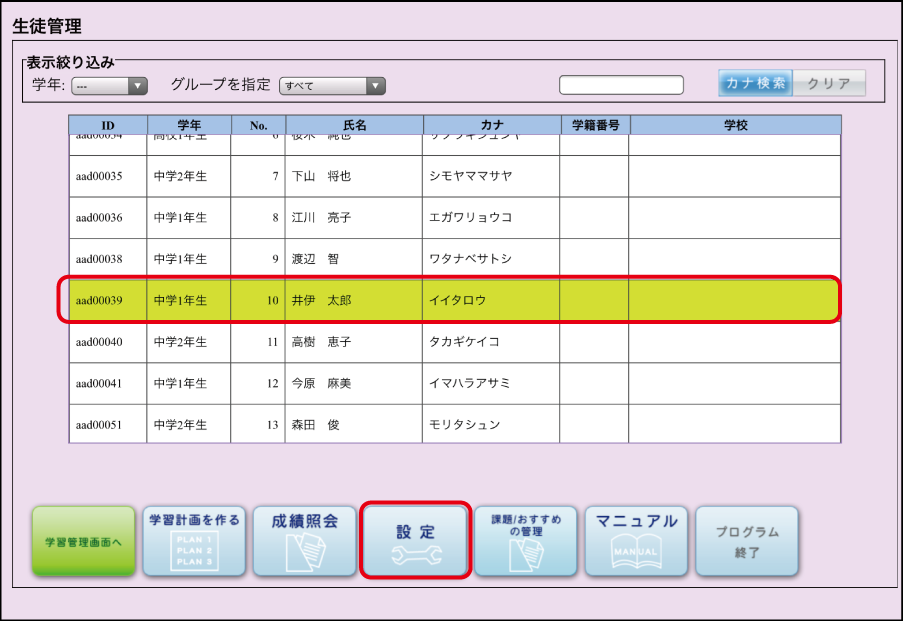
【2】 生徒ごとの合格ラインを設定し、『変更』ボタンをタップします。
生徒ごとの合格ラインを教科別・プリント別に変更することができます。
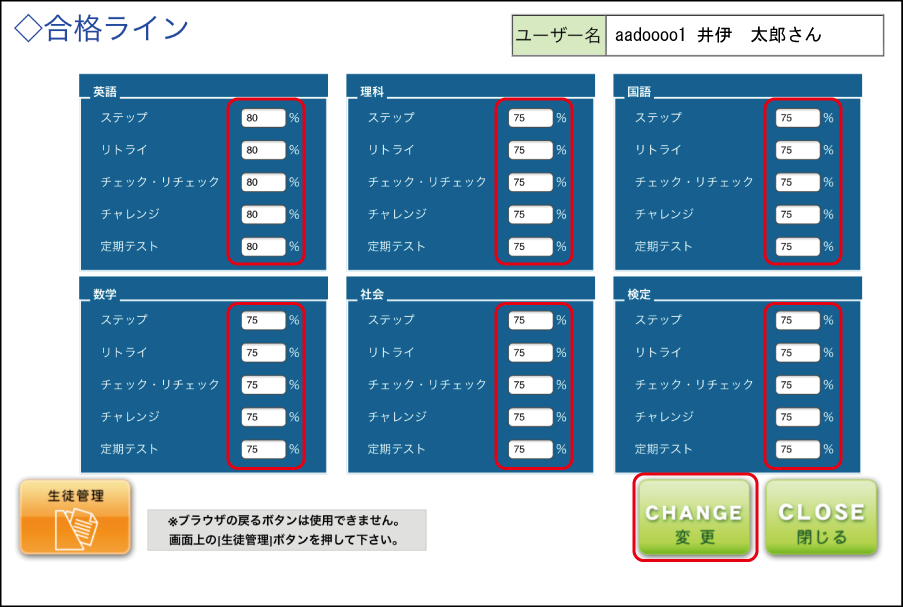
※初期設定では「75%」になっています。
4. 課題/おすすめの管理
【1】 課題/おすすめを確認したい生徒を選択し、『課題/おすすめの管理』ボタンをタップします。
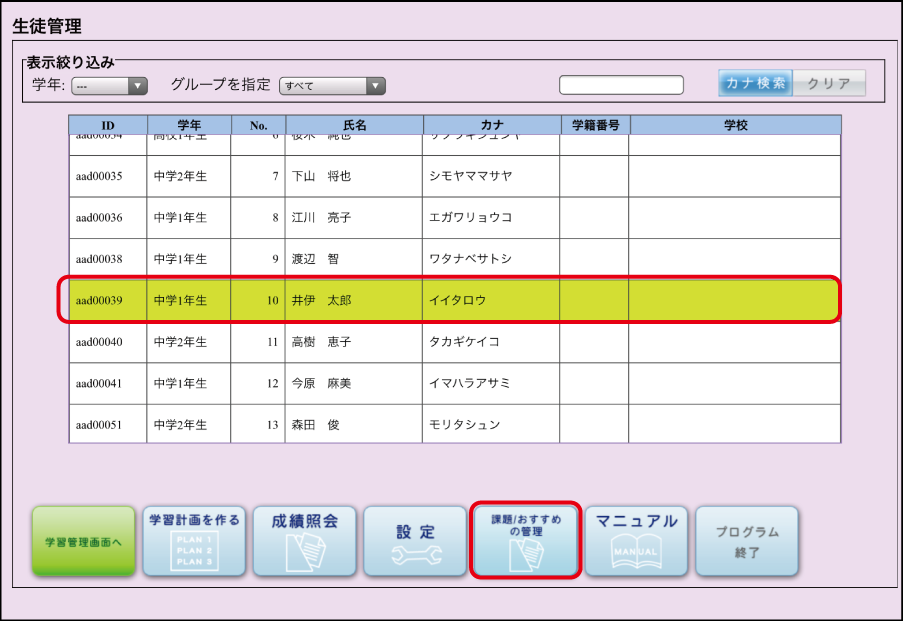
【2】 選択した生徒に配信されている「課題/おすすめ」の学習状況を確認できます。
「答案」欄で、「手書き」形式で配布した課題の答案を確認できます。
※「科目」「分類」「提出(完了)期限」「配信者」で、課題/おすすめを絞り込むことができます。